I keep getting CREATE TABLE Syntax Error, but I don’t see the error! What is causing the error?
My SQL:
CREATE TABLE my_employee
(
employee_id INTEGER PRIMARY KEY NOT NULL,
first_name VARCHAR(25) NOT NULL,
last_name VARCHAR(30) NOT NULL,
address VARCHAR(10) NOT NULL,
birthdate DATE,
salary NUMERIC(8,2) DEFAULT 15000,
marital_status CHAR(1)
);
![]()
Newd
2,1742 gold badges17 silver badges31 bronze badges
asked Feb 19, 2013 at 18:17
2
Since your DDL statement includes DEFAULT, you must execute it with ADO. I loaded your statement into a string variable and executed it from Access 2007 like this:
CurrentProject.Connection.Execute strSql
The salary field is decimal with precision 8, scale 2, and default 15000.
DEFAULT is one of the Access SQL features added with Jet 4.0. Those features are not available for a statement executed from DAO. If you are using Access’ query designer to create and execute the statement, you’re using DAO. Same if you were using CurrentDb.Execute. But CurrentProject.Connection is an ADO object, so it can .Execute Jet 4.0 features.
Note NOT NULL is not necessary after PRIMARY KEY since PRIMARY KEY implies NOT NULL. However PRIMARY KEY NOT NULL does not trigger an error. The statement works as you originally wrote it as long as you execute it from ADO.
answered Feb 19, 2013 at 18:26
HansUpHansUp
96k11 gold badges77 silver badges135 bronze badges
1
Well I was having the same problem with Ms Access 2007, but I solved it later on.
It is because actually some features are disabled by default for security reasons over there.
When it shows you syntax error, you can see the message at menu bar somewhere or at the bottom: Some Features Are Disabled For Security Reasons....
Click on the message then proceed to enable further features.
Andre Silva
4,8029 gold badges52 silver badges65 bronze badges
answered May 19, 2013 at 15:57
RAFIARAFIA
111 bronze badge
As HansUp said: «default» in DDL doesn’t work here. As an alternative you can create the table without the default first and add the default via the TableDef afterwards:
CurrentDb().Execute "create table my_employee ..."
CurrentDb().TableDefs("my_employee").Fields("salary").DefaultValue = 15000
answered Aug 25, 2014 at 11:49
Your problem is in your PRIMARY KEY declaration
CREATE TABLE my_employee
(
employee_id INTEGER NOT NULL,
first_name VARCHAR(25) NOT NULL,
last_name VARCHAR(30) NOT NULL,
address VARCHAR(10) NOT NULL,
birthdate DATE,
salary NUMERIC(8,2) DEFAULT 15000,
marital_status CHAR(1),
PRIMARY KEY (employee_id)
);
answered Feb 19, 2013 at 18:38
![]()
1
Access supports CREATE VIEW when you execute it from ADO/OleDb. This code snippet works because CurrentProject.Connection is an ADO object …
Dim strSql As String
strSql = "CREATE VIEW NHTrips AS" & vbCrLf & _
"SELECT TripID, TripName, StartLocation, State, Distance, MaxGrpSize, Type, Season" & vbCrLf & _
"FROM Trip" & vbCrLf & _
"WHERE State = 'NH';"
CurrentProject.Connection.Execute strSql
However attempting to execute the same statement from DAO triggers error #3290 «Syntax error in CREATE TABLE statement.» …
CurrentDb.Execute strSql ' CurrentDb refers to a DAO Database object
That means you will get the same error if you attempt to execute that statement from the query designer because it uses DAO.
If you can use something other than CREATE VIEW, consider using the CreateQueryDef method to create your query with the SQL SELECT statement …
strSql = "SELECT TripID, TripName, StartLocation, State, Distance, MaxGrpSize, Type, Season" & vbCrLf & _
"FROM Trip" & vbCrLf & _
"WHERE State = 'NH';"
CurrentDb.CreateQueryDef "NHTrips", strSql
#sql #ms-access
#sql #ms-access
Вопрос:
Вот мой код, я пытаюсь создать несколько таблиц:
Create Table Order_t
(
Id AutoIncrement Not Null,
OrderDate DateTime Not Null,
CustId Int Not Null,
Primary Key(Id),
Foreign Key(CustId) References Customer_t(Id)
(;
Create Table PersonRole_t
(
PersonRoleID Autoincrement Not Null,
Person_ID int Not Null,
Primary Key(PersonRoleID, Person_ID),
Foreign Key(Person_ID) References Person_T(Person_ID)
(;
Create Table Product_t
(
Id Text(10) Not Null,
Name Text(30) Not Null,
Description Text(30),
Finish Text(30),
UnitPrice Currency Not Null,
Primary Key(Id)
) ;
Всякий раз, когда я запускаю его в Microsoft Access, я получаю сообщение об ошибке в инструкции CREATE TABLE (оно выделяет определение таблицы PersonRole_T). Не уверен, что делать, довольно новичок в SQL.
Ответ №1:
Используйте CLOSE скобки в конце CREATE инструкции Table вместо круглых OPEN скобок
Create Table Order_t
(
Id AutoIncrement Not Null,
OrderDate DateTime Not Null,
CustId Int Not Null,
Primary Key(Id),
Foreign Key(CustId) References Customer_t(Id)
); -- Not (;
Create Table PersonRole_t
(
PersonRoleID Autoincrement Not Null,
Person_ID int Not Null,
Primary Key(PersonRoleID, Person_ID),
Foreign Key(Person_ID) References Person_T(Person_ID)
); -- Not (;
Комментарии:
1. Просто чтобы указать очевидное для OP, синтаксис Access SQL не поддерживает комментарии, поэтому
-- Not (;часть должна быть удалена при выполнении.
Ответ №2:
Таблица Person_T с ключом of Person_ID должна существовать до References Person_T(Person_ID) того, как оператор сможет выполняться. Основываясь на вашем соглашении об именах, я бы предположил, что утверждение должно быть References Person_T(Id) .
Рассмотрите возможность изменения вашего соглашения об именовании, чтобы элемент данных не менял свое имя в зависимости от его местоположения, связанного с таблицами / представлениями. Также подумайте, стоит ли беспокоиться о _t суффиксе.
Точка зрения @Prdp о закрытых скобках тоже верна.
INTELLIGENT WORK FORUMS
FOR COMPUTER PROFESSIONALS
Contact US
Thanks. We have received your request and will respond promptly.
Log In
Come Join Us!
Are you a
Computer / IT professional?
Join Tek-Tips Forums!
- Talk With Other Members
- Be Notified Of Responses
To Your Posts - Keyword Search
- One-Click Access To Your
Favorite Forums - Automated Signatures
On Your Posts - Best Of All, It’s Free!
*Tek-Tips’s functionality depends on members receiving e-mail. By joining you are opting in to receive e-mail.
Posting Guidelines
Promoting, selling, recruiting, coursework and thesis posting is forbidden.
Students Click Here
Syntax error in CREATE TABLE statement using VBA/SQLSyntax error in CREATE TABLE statement using VBA/SQL(OP) The following line of code was entered in the Immediate Window of Access. I’m following an online tutorial on SQL and VBA coding. When I press enter I get the following error: Run-time error ‘3290’ Any clues? DoCmd.RunSQL «CREATE TABLE tblTest ([StaffID] COUNTER CONSTRAINT ndxStaffID PRIMARY KEY, [FirstName] TEXT(25), [LastName] TEXT(30), [BirthDate] DATETIME);” Red Flag SubmittedThank you for helping keep Tek-Tips Forums free from inappropriate posts. |
Join Tek-Tips® Today!
Join your peers on the Internet’s largest technical computer professional community.
It’s easy to join and it’s free.
Here’s Why Members Love Tek-Tips Forums:
 Talk To Other Members
Talk To Other Members- Notification Of Responses To Questions
- Favorite Forums One Click Access
- Keyword Search Of All Posts, And More…
Register now while it’s still free!
Already a member? Close this window and log in.
Join Us Close
|
0 / 0 / 0 Регистрация: 22.12.2020 Сообщений: 7 |
|
|
1 |
|
|
16.05.2021, 01:18. Показов 3856. Ответов 11
Здравствуйте! Помогите, пожалуйста. Нужна команда на SQL для создания четырех связанных таблиц в MS Access. Я пишу код, но при попытке сохранить его выскакивает сообщение «Ошибка синтаксиса в инструкции CREATE TABLE». Уже перерыла все методички, но решения проблемы так и не нашла. По методичке пишу правильно, но запрос упорно не хочет сохраняться. Должна получиться вот такая схема данных (см. вложение). Кликните здесь для просмотра всего текста 0 |
|
17167 / 7028 / 1571 Регистрация: 21.06.2012 Сообщений: 13,150 |
|
|
16.05.2021, 01:31 |
2 |
|
Возможно ли это реализовать? Возможно. Запросы нужно запускать по отдельности, так в Аксессе делается. А связи Вы и не создавали. Для их создания нужно делать CONSTRAINT … FOREIGN KEY. 1 |
|
0 / 0 / 0 Регистрация: 22.12.2020 Сообщений: 7 |
|
|
16.05.2021, 01:49 [ТС] |
3 |
|
Поняла, спасибо. Я пыталась писать запросы на создание таблиц со связями. Во вложении пример одного такого запроса. Таблица создается, а связь — нет. Что я делаю не так?.. Миниатюры
0 |
|
17167 / 7028 / 1571 Регистрация: 21.06.2012 Сообщений: 13,150 |
|
|
16.05.2021, 02:00 |
4 |
|
Выкладывайте SQL не картинками, а текстом, в тегах SQL. Нажали SQL (третья строка, 6 слева), появились и внутрь вставили текст. Ломать глаза, а потом стучать по клавишам нет никакого желания. 1 |
|
marusa122 0 / 0 / 0 Регистрация: 22.12.2020 Сообщений: 7 |
||||
|
16.05.2021, 02:06 [ТС] |
5 |
|||
|
Извините, я просто не знала, как это делать. Добавила.
0 |
|
ltv_1953
17167 / 7028 / 1571 Регистрация: 21.06.2012 Сообщений: 13,150 |
||||
|
16.05.2021, 02:18 |
6 |
|||
|
РешениеА CONSTRAINT где? И, естественно, таблицы Группы и Университеты должны быть созданы до выполнения этого запроса.
1 |
|
marusa122 0 / 0 / 0 Регистрация: 22.12.2020 Сообщений: 7 |
||||
|
16.05.2021, 02:44 [ТС] |
7 |
|||
|
Спасибо вам большое.
В режиме Конструктора (в уже созданной таблице) приходится вручную задавать маску ввода >L и правило проверки — «М» Or «Ж» . Возможно ли как-то дополнить запрос, чтобы при создании таблицы эти параметры устанавливались автоматически? 0 |
|
17167 / 7028 / 1571 Регистрация: 21.06.2012 Сообщений: 13,150 |
|
|
16.05.2021, 03:41 |
8 |
|
маску ввода > Это не маска ввода, а ограничение. Читайте документацию CONSTRAINT 1 |
|
0 / 0 / 0 Регистрация: 22.12.2020 Сообщений: 7 |
|
|
16.05.2021, 03:51 [ТС] |
9 |
|
Нет-нет, там именно маска ввода (она так и называется в Конструкторе) 0 |
|
17167 / 7028 / 1571 Регистрация: 21.06.2012 Сообщений: 13,150 |
|
|
16.05.2021, 04:09 |
10 |
|
Но куда вставлять и как оформлять в запросе маску ввода? Никуда. Нет такой возможности, если не конструкторе вручную, то только в VB, в DAO есть свойства полей таблицы. И все маски и т.п. (прочитал Вашу, как ограничение >1) лучше не делайте в таблицах, а только в формах. Вручную в таблицы вводить — дурной тон. 1 |
|
0 / 0 / 0 Регистрация: 22.12.2020 Сообщений: 7 |
|
|
16.05.2021, 04:18 [ТС] |
11 |
|
Большое вам спасибо)) 0 |
|
17167 / 7028 / 1571 Регистрация: 21.06.2012 Сообщений: 13,150 |
|
|
16.05.2021, 04:42 |
12 |
|
Большое вам спасибо Да не за что. Все бы ТС так точно формулировали вопросы, воспринимали ответы, … . 1 |
I keep getting CREATE TABLE Syntax Error, but I don’t see the error! What is causing the error?
My SQL:
CREATE TABLE my_employee
(
employee_id INTEGER PRIMARY KEY NOT NULL,
first_name VARCHAR(25) NOT NULL,
last_name VARCHAR(30) NOT NULL,
address VARCHAR(10) NOT NULL,
birthdate DATE,
salary NUMERIC(8,2) DEFAULT 15000,
marital_status CHAR(1)
);
![]()
Newd
2,1762 gold badges17 silver badges31 bronze badges
asked Feb 19, 2013 at 18:17
2
Since your DDL statement includes DEFAULT, you must execute it with ADO. I loaded your statement into a string variable and executed it from Access 2007 like this:
CurrentProject.Connection.Execute strSql
The salary field is decimal with precision 8, scale 2, and default 15000.
DEFAULT is one of the Access SQL features added with Jet 4.0. Those features are not available for a statement executed from DAO. If you are using Access’ query designer to create and execute the statement, you’re using DAO. Same if you were using CurrentDb.Execute. But CurrentProject.Connection is an ADO object, so it can .Execute Jet 4.0 features.
Note NOT NULL is not necessary after PRIMARY KEY since PRIMARY KEY implies NOT NULL. However PRIMARY KEY NOT NULL does not trigger an error. The statement works as you originally wrote it as long as you execute it from ADO.
answered Feb 19, 2013 at 18:26
HansUpHansUp
95.6k11 gold badges76 silver badges135 bronze badges
1
Well I was having the same problem with Ms Access 2007, but I solved it later on.
It is because actually some features are disabled by default for security reasons over there.
When it shows you syntax error, you can see the message at menu bar somewhere or at the bottom: Some Features Are Disabled For Security Reasons....
Click on the message then proceed to enable further features.
Andre Silva
4,7339 gold badges54 silver badges65 bronze badges
answered May 19, 2013 at 15:57
RAFIARAFIA
111 bronze badge
As HansUp said: «default» in DDL doesn’t work here. As an alternative you can create the table without the default first and add the default via the TableDef afterwards:
CurrentDb().Execute "create table my_employee ..."
CurrentDb().TableDefs("my_employee").Fields("salary").DefaultValue = 15000
answered Aug 25, 2014 at 11:49
Your problem is in your PRIMARY KEY declaration
CREATE TABLE my_employee
(
employee_id INTEGER NOT NULL,
first_name VARCHAR(25) NOT NULL,
last_name VARCHAR(30) NOT NULL,
address VARCHAR(10) NOT NULL,
birthdate DATE,
salary NUMERIC(8,2) DEFAULT 15000,
marital_status CHAR(1),
PRIMARY KEY (employee_id)
);
answered Feb 19, 2013 at 18:38
![]()
1
I keep getting the error message «Syntax error in CREATE TABLE statement» when I try to run the following CREATE VIEW statement in Access:
CREATE VIEW SeanWalshOrders (cNo, cName, street, city, county, discount)
AS
SELECT cNo, cName, street, city, county, discount
FROM orders
WHERE saleRepName = "Sean Walsh";
![]()
Gord Thompson
115k32 gold badges209 silver badges410 bronze badges
asked Nov 6, 2013 at 16:50
![]()
Tobias FunkeTobias Funke
1,4742 gold badges12 silver badges23 bronze badges
0
Your CREATE VIEW statement will work if executed using an OLEDB connection, e.g., from an external application or via the CurrentProject.Connection object in Access VBA. However, Access does not accept CREATE VIEW statements when entered into the SQL pane of the Query Designer within Access itself (which uses a DAO connection, not OLEDB). In that context it is expecting a CREATE TABLE statement (as indicated by the error message.)
For more details see a related question here:
Attempting CREATE VIEW in Access gives «Syntax error in CREATE TABLE statement»
answered Nov 7, 2013 at 13:28
![]()
Gord ThompsonGord Thompson
115k32 gold badges209 silver badges410 bronze badges
#sql #ms-access
#sql #ms-access
Вопрос:
Вот мой код, я пытаюсь создать несколько таблиц:
Create Table Order_t
(
Id AutoIncrement Not Null,
OrderDate DateTime Not Null,
CustId Int Not Null,
Primary Key(Id),
Foreign Key(CustId) References Customer_t(Id)
(;
Create Table PersonRole_t
(
PersonRoleID Autoincrement Not Null,
Person_ID int Not Null,
Primary Key(PersonRoleID, Person_ID),
Foreign Key(Person_ID) References Person_T(Person_ID)
(;
Create Table Product_t
(
Id Text(10) Not Null,
Name Text(30) Not Null,
Description Text(30),
Finish Text(30),
UnitPrice Currency Not Null,
Primary Key(Id)
) ;
Всякий раз, когда я запускаю его в Microsoft Access, я получаю сообщение об ошибке в инструкции CREATE TABLE (оно выделяет определение таблицы PersonRole_T). Не уверен, что делать, довольно новичок в SQL.
Ответ №1:
Используйте CLOSE скобки в конце CREATE инструкции Table вместо круглых OPEN скобок
Create Table Order_t
(
Id AutoIncrement Not Null,
OrderDate DateTime Not Null,
CustId Int Not Null,
Primary Key(Id),
Foreign Key(CustId) References Customer_t(Id)
); -- Not (;
Create Table PersonRole_t
(
PersonRoleID Autoincrement Not Null,
Person_ID int Not Null,
Primary Key(PersonRoleID, Person_ID),
Foreign Key(Person_ID) References Person_T(Person_ID)
); -- Not (;
Комментарии:
1. Просто чтобы указать очевидное для OP, синтаксис Access SQL не поддерживает комментарии, поэтому
-- Not (;часть должна быть удалена при выполнении.
Ответ №2:
Таблица Person_T с ключом of Person_ID должна существовать до References Person_T(Person_ID) того, как оператор сможет выполняться. Основываясь на вашем соглашении об именах, я бы предположил, что утверждение должно быть References Person_T(Id) .
Рассмотрите возможность изменения вашего соглашения об именовании, чтобы элемент данных не менял свое имя в зависимости от его местоположения, связанного с таблицами / представлениями. Также подумайте, стоит ли беспокоиться о _t суффиксе.
Точка зрения @Prdp о закрытых скобках тоже верна.
В этой статье представлена ошибка с номером Ошибка 3290, известная как Ошибка Microsoft Access 3290, описанная как Синтаксическая ошибка в операторе CREATE TABLE.
О программе Runtime Ошибка 3290
Время выполнения Ошибка 3290 происходит, когда Microsoft Access дает сбой или падает во время запуска, отсюда и название. Это не обязательно означает, что код был каким-то образом поврежден, просто он не сработал во время выполнения. Такая ошибка появляется на экране в виде раздражающего уведомления, если ее не устранить. Вот симптомы, причины и способы устранения проблемы.
Определения (Бета)
Здесь мы приводим некоторые определения слов, содержащихся в вашей ошибке, в попытке помочь вам понять вашу проблему. Эта работа продолжается, поэтому иногда мы можем неправильно определить слово, так что не стесняйтесь пропустить этот раздел!
- Access — НЕ ИСПОЛЬЗУЙТЕ этот тег для Microsoft Access, используйте вместо него [ms-access]
- Create table — оператор который создает таблицу в SQL `CREATE TABLE …`.
- Синтаксис — синтаксис относится к фактическим языковым элементам и самим символам.
- Синтаксическая ошибка — синтаксическая ошибка возникает, когда программа не следует синтаксическим правилам языка программирования.
- Таблица — НЕ ИСПОЛЬЗУЙТЕ ЭТОТ ТЕГ; это неоднозначно.
- Access — Microsoft Access, также известный как Microsoft Office Access, представляет собой систему управления базами данных от Microsoft, которая обычно сочетает в себе реляционное ядро СУБД Microsoft JetACE с графическим пользовательским интерфейсом. и инструменты для разработки программного графический пользовательский интерфейс и инструменты для разработки программного обеспечения.
Симптомы Ошибка 3290 — Ошибка Microsoft Access 3290
Ошибки времени выполнения происходят без предупреждения. Сообщение об ошибке может появиться на экране при любом запуске %программы%. Фактически, сообщение об ошибке или другое диалоговое окно может появляться снова и снова, если не принять меры на ранней стадии.
Возможны случаи удаления файлов или появления новых файлов. Хотя этот симптом в основном связан с заражением вирусом, его можно отнести к симптомам ошибки времени выполнения, поскольку заражение вирусом является одной из причин ошибки времени выполнения. Пользователь также может столкнуться с внезапным падением скорости интернет-соединения, но, опять же, это не всегда так.
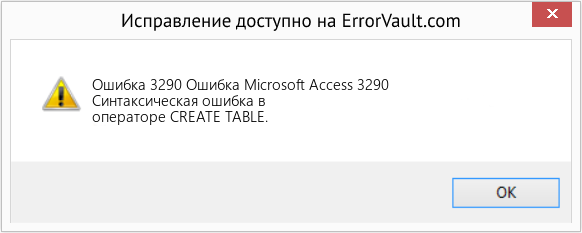
(Только для примера)
Причины Ошибка Microsoft Access 3290 — Ошибка 3290
При разработке программного обеспечения программисты составляют код, предвидя возникновение ошибок. Однако идеальных проектов не бывает, поскольку ошибки можно ожидать даже при самом лучшем дизайне программы. Глюки могут произойти во время выполнения программы, если определенная ошибка не была обнаружена и устранена во время проектирования и тестирования.
Ошибки во время выполнения обычно вызваны несовместимостью программ, запущенных в одно и то же время. Они также могут возникать из-за проблем с памятью, плохого графического драйвера или заражения вирусом. Каким бы ни был случай, проблему необходимо решить немедленно, чтобы избежать дальнейших проблем. Ниже приведены способы устранения ошибки.
Методы исправления
Ошибки времени выполнения могут быть раздражающими и постоянными, но это не совсем безнадежно, существует возможность ремонта. Вот способы сделать это.
Если метод ремонта вам подошел, пожалуйста, нажмите кнопку upvote слева от ответа, это позволит другим пользователям узнать, какой метод ремонта на данный момент работает лучше всего.
Обратите внимание: ни ErrorVault.com, ни его авторы не несут ответственности за результаты действий, предпринятых при использовании любого из методов ремонта, перечисленных на этой странице — вы выполняете эти шаги на свой страх и риск.
Метод 1 — Закройте конфликтующие программы
Когда вы получаете ошибку во время выполнения, имейте в виду, что это происходит из-за программ, которые конфликтуют друг с другом. Первое, что вы можете сделать, чтобы решить проблему, — это остановить эти конфликтующие программы.
- Откройте диспетчер задач, одновременно нажав Ctrl-Alt-Del. Это позволит вам увидеть список запущенных в данный момент программ.
- Перейдите на вкладку «Процессы» и остановите программы одну за другой, выделив каждую программу и нажав кнопку «Завершить процесс».
- Вам нужно будет следить за тем, будет ли сообщение об ошибке появляться каждый раз при остановке процесса.
- Как только вы определите, какая программа вызывает ошибку, вы можете перейти к следующему этапу устранения неполадок, переустановив приложение.
Метод 2 — Обновите / переустановите конфликтующие программы
Использование панели управления
- В Windows 7 нажмите кнопку «Пуск», затем нажмите «Панель управления», затем «Удалить программу».
- В Windows 8 нажмите кнопку «Пуск», затем прокрутите вниз и нажмите «Дополнительные настройки», затем нажмите «Панель управления»> «Удалить программу».
- Для Windows 10 просто введите «Панель управления» в поле поиска и щелкните результат, затем нажмите «Удалить программу».
- В разделе «Программы и компоненты» щелкните проблемную программу и нажмите «Обновить» или «Удалить».
- Если вы выбрали обновление, вам просто нужно будет следовать подсказке, чтобы завершить процесс, однако, если вы выбрали «Удалить», вы будете следовать подсказке, чтобы удалить, а затем повторно загрузить или использовать установочный диск приложения для переустановки. программа.
Использование других методов
- В Windows 7 список всех установленных программ можно найти, нажав кнопку «Пуск» и наведя указатель мыши на список, отображаемый на вкладке. Вы можете увидеть в этом списке утилиту для удаления программы. Вы можете продолжить и удалить с помощью утилит, доступных на этой вкладке.
- В Windows 10 вы можете нажать «Пуск», затем «Настройка», а затем — «Приложения».
- Прокрутите вниз, чтобы увидеть список приложений и функций, установленных на вашем компьютере.
- Щелкните программу, которая вызывает ошибку времени выполнения, затем вы можете удалить ее или щелкнуть Дополнительные параметры, чтобы сбросить приложение.
Метод 3 — Обновите программу защиты от вирусов или загрузите и установите последнюю версию Центра обновления Windows.
Заражение вирусом, вызывающее ошибку выполнения на вашем компьютере, необходимо немедленно предотвратить, поместить в карантин или удалить. Убедитесь, что вы обновили свою антивирусную программу и выполнили тщательное сканирование компьютера или запустите Центр обновления Windows, чтобы получить последние определения вирусов и исправить их.
Метод 4 — Переустановите библиотеки времени выполнения
Вы можете получить сообщение об ошибке из-за обновления, такого как пакет MS Visual C ++, который может быть установлен неправильно или полностью. Что вы можете сделать, так это удалить текущий пакет и установить новую копию.
- Удалите пакет, выбрав «Программы и компоненты», найдите и выделите распространяемый пакет Microsoft Visual C ++.
- Нажмите «Удалить» в верхней части списка и, когда это будет сделано, перезагрузите компьютер.
- Загрузите последний распространяемый пакет от Microsoft и установите его.
Метод 5 — Запустить очистку диска
Вы также можете столкнуться с ошибкой выполнения из-за очень нехватки свободного места на вашем компьютере.
- Вам следует подумать о резервном копировании файлов и освобождении места на жестком диске.
- Вы также можете очистить кеш и перезагрузить компьютер.
- Вы также можете запустить очистку диска, открыть окно проводника и щелкнуть правой кнопкой мыши по основному каталогу (обычно это C
- Щелкните «Свойства», а затем — «Очистка диска».
Метод 6 — Переустановите графический драйвер
Если ошибка связана с плохим графическим драйвером, вы можете сделать следующее:
- Откройте диспетчер устройств и найдите драйвер видеокарты.
- Щелкните правой кнопкой мыши драйвер видеокарты, затем нажмите «Удалить», затем перезагрузите компьютер.
Метод 7 — Ошибка выполнения, связанная с IE
Если полученная ошибка связана с Internet Explorer, вы можете сделать следующее:
- Сбросьте настройки браузера.
- В Windows 7 вы можете нажать «Пуск», перейти в «Панель управления» и нажать «Свойства обозревателя» слева. Затем вы можете перейти на вкладку «Дополнительно» и нажать кнопку «Сброс».
- Для Windows 8 и 10 вы можете нажать «Поиск» и ввести «Свойства обозревателя», затем перейти на вкладку «Дополнительно» и нажать «Сброс».
- Отключить отладку скриптов и уведомления об ошибках.
- В том же окне «Свойства обозревателя» можно перейти на вкладку «Дополнительно» и найти пункт «Отключить отладку сценария».
- Установите флажок в переключателе.
- Одновременно снимите флажок «Отображать уведомление о каждой ошибке сценария», затем нажмите «Применить» и «ОК», затем перезагрузите компьютер.
Если эти быстрые исправления не работают, вы всегда можете сделать резервную копию файлов и запустить восстановление на вашем компьютере. Однако вы можете сделать это позже, когда перечисленные здесь решения не сработают.
Другие языки:
How to fix Error 3290 (Microsoft Access Error 3290) — Syntax error in CREATE TABLE statement.
Wie beheben Fehler 3290 (Microsoft Access-Fehler 3290) — Syntaxfehler in der CREATE TABLE-Anweisung.
Come fissare Errore 3290 (Errore di Microsoft Access 3290) — Errore di sintassi nell’istruzione CREATE TABLE.
Hoe maak je Fout 3290 (Microsoft Access-fout 3290) — Syntaxisfout in CREATE TABLE-instructie.
Comment réparer Erreur 3290 (Erreur Microsoft Access 3290) — Erreur de syntaxe dans l’instruction CREATE TABLE.
어떻게 고치는 지 오류 3290 (마이크로소프트 액세스 오류 3290) — CREATE TABLE 문의 구문 오류입니다.
Como corrigir o Erro 3290 (Erro 3290 do Microsoft Access) — Erro de sintaxe na instrução CREATE TABLE.
Hur man åtgärdar Fel 3290 (Microsoft Access Error 3290) — Syntaxfel i CREATE TABLE -satsen.
Jak naprawić Błąd 3290 (Błąd Microsoft Access 3290) — Błąd składni w instrukcji CREATE TABLE.
Cómo arreglar Error 3290 (Error 3290 de Microsoft Access) — Error de sintaxis en la instrucción CREATE TABLE.
![]()
(Только для примера)
Причины Ошибка Microsoft Access 3290 — Ошибка 3290
При разработке программного обеспечения программисты составляют код, предвидя возникновение ошибок. Однако идеальных проектов не бывает, поскольку ошибки можно ожидать даже при самом лучшем дизайне программы. Глюки могут произойти во время выполнения программы, если определенная ошибка не была обнаружена и устранена во время проектирования и тестирования.
Ошибки во время выполнения обычно вызваны несовместимостью программ, запущенных в одно и то же время. Они также могут возникать из-за проблем с памятью, плохого графического драйвера или заражения вирусом. Каким бы ни был случай, проблему необходимо решить немедленно, чтобы избежать дальнейших проблем. Ниже приведены способы устранения ошибки.
Методы исправления
Ошибки времени выполнения могут быть раздражающими и постоянными, но это не совсем безнадежно, существует возможность ремонта. Вот способы сделать это.
Если метод ремонта вам подошел, пожалуйста, нажмите кнопку upvote слева от ответа, это позволит другим пользователям узнать, какой метод ремонта на данный момент работает лучше всего.
Обратите внимание: ни ErrorVault.com, ни его авторы не несут ответственности за результаты действий, предпринятых при использовании любого из методов ремонта, перечисленных на этой странице — вы выполняете эти шаги на свой страх и риск.
Метод 1 — Закройте конфликтующие программы
Когда вы получаете ошибку во время выполнения, имейте в виду, что это происходит из-за программ, которые конфликтуют друг с другом. Первое, что вы можете сделать, чтобы решить проблему, — это остановить эти конфликтующие программы.
- Откройте диспетчер задач, одновременно нажав Ctrl-Alt-Del. Это позволит вам увидеть список запущенных в данный момент программ.
- Перейдите на вкладку «Процессы» и остановите программы одну за другой, выделив каждую программу и нажав кнопку «Завершить процесс».
- Вам нужно будет следить за тем, будет ли сообщение об ошибке появляться каждый раз при остановке процесса.
- Как только вы определите, какая программа вызывает ошибку, вы можете перейти к следующему этапу устранения неполадок, переустановив приложение.
Метод 2 — Обновите / переустановите конфликтующие программы
Использование панели управления
- В Windows 7 нажмите кнопку «Пуск», затем нажмите «Панель управления», затем «Удалить программу».
- В Windows 8 нажмите кнопку «Пуск», затем прокрутите вниз и нажмите «Дополнительные настройки», затем нажмите «Панель управления»> «Удалить программу».
- Для Windows 10 просто введите «Панель управления» в поле поиска и щелкните результат, затем нажмите «Удалить программу».
- В разделе «Программы и компоненты» щелкните проблемную программу и нажмите «Обновить» или «Удалить».
- Если вы выбрали обновление, вам просто нужно будет следовать подсказке, чтобы завершить процесс, однако, если вы выбрали «Удалить», вы будете следовать подсказке, чтобы удалить, а затем повторно загрузить или использовать установочный диск приложения для переустановки. программа.
Использование других методов
- В Windows 7 список всех установленных программ можно найти, нажав кнопку «Пуск» и наведя указатель мыши на список, отображаемый на вкладке. Вы можете увидеть в этом списке утилиту для удаления программы. Вы можете продолжить и удалить с помощью утилит, доступных на этой вкладке.
- В Windows 10 вы можете нажать «Пуск», затем «Настройка», а затем — «Приложения».
- Прокрутите вниз, чтобы увидеть список приложений и функций, установленных на вашем компьютере.
- Щелкните программу, которая вызывает ошибку времени выполнения, затем вы можете удалить ее или щелкнуть Дополнительные параметры, чтобы сбросить приложение.
Метод 3 — Обновите программу защиты от вирусов или загрузите и установите последнюю версию Центра обновления Windows.
Заражение вирусом, вызывающее ошибку выполнения на вашем компьютере, необходимо немедленно предотвратить, поместить в карантин или удалить. Убедитесь, что вы обновили свою антивирусную программу и выполнили тщательное сканирование компьютера или запустите Центр обновления Windows, чтобы получить последние определения вирусов и исправить их.
Метод 4 — Переустановите библиотеки времени выполнения
Вы можете получить сообщение об ошибке из-за обновления, такого как пакет MS Visual C ++, который может быть установлен неправильно или полностью. Что вы можете сделать, так это удалить текущий пакет и установить новую копию.
- Удалите пакет, выбрав «Программы и компоненты», найдите и выделите распространяемый пакет Microsoft Visual C ++.
- Нажмите «Удалить» в верхней части списка и, когда это будет сделано, перезагрузите компьютер.
- Загрузите последний распространяемый пакет от Microsoft и установите его.
Метод 5 — Запустить очистку диска
Вы также можете столкнуться с ошибкой выполнения из-за очень нехватки свободного места на вашем компьютере.
- Вам следует подумать о резервном копировании файлов и освобождении места на жестком диске.
- Вы также можете очистить кеш и перезагрузить компьютер.
- Вы также можете запустить очистку диска, открыть окно проводника и щелкнуть правой кнопкой мыши по основному каталогу (обычно это C
- Щелкните «Свойства», а затем — «Очистка диска».
Метод 6 — Переустановите графический драйвер
Если ошибка связана с плохим графическим драйвером, вы можете сделать следующее:
- Откройте диспетчер устройств и найдите драйвер видеокарты.
- Щелкните правой кнопкой мыши драйвер видеокарты, затем нажмите «Удалить», затем перезагрузите компьютер.
Метод 7 — Ошибка выполнения, связанная с IE
Если полученная ошибка связана с Internet Explorer, вы можете сделать следующее:
- Сбросьте настройки браузера.
- В Windows 7 вы можете нажать «Пуск», перейти в «Панель управления» и нажать «Свойства обозревателя» слева. Затем вы можете перейти на вкладку «Дополнительно» и нажать кнопку «Сброс».
- Для Windows 8 и 10 вы можете нажать «Поиск» и ввести «Свойства обозревателя», затем перейти на вкладку «Дополнительно» и нажать «Сброс».
- Отключить отладку скриптов и уведомления об ошибках.
- В том же окне «Свойства обозревателя» можно перейти на вкладку «Дополнительно» и найти пункт «Отключить отладку сценария».
- Установите флажок в переключателе.
- Одновременно снимите флажок «Отображать уведомление о каждой ошибке сценария», затем нажмите «Применить» и «ОК», затем перезагрузите компьютер.
Если эти быстрые исправления не работают, вы всегда можете сделать резервную копию файлов и запустить восстановление на вашем компьютере. Однако вы можете сделать это позже, когда перечисленные здесь решения не сработают.
Другие языки:
How to fix Error 3290 (Microsoft Access Error 3290) — Syntax error in CREATE TABLE statement.
Wie beheben Fehler 3290 (Microsoft Access-Fehler 3290) — Syntaxfehler in der CREATE TABLE-Anweisung.
Come fissare Errore 3290 (Errore di Microsoft Access 3290) — Errore di sintassi nell’istruzione CREATE TABLE.
Hoe maak je Fout 3290 (Microsoft Access-fout 3290) — Syntaxisfout in CREATE TABLE-instructie.
Comment réparer Erreur 3290 (Erreur Microsoft Access 3290) — Erreur de syntaxe dans l’instruction CREATE TABLE.
어떻게 고치는 지 오류 3290 (마이크로소프트 액세스 오류 3290) — CREATE TABLE 문의 구문 오류입니다.
Como corrigir o Erro 3290 (Erro 3290 do Microsoft Access) — Erro de sintaxe na instrução CREATE TABLE.
Hur man åtgärdar Fel 3290 (Microsoft Access Error 3290) — Syntaxfel i CREATE TABLE -satsen.
Jak naprawić Błąd 3290 (Błąd Microsoft Access 3290) — Błąd składni w instrukcji CREATE TABLE.
Cómo arreglar Error 3290 (Error 3290 de Microsoft Access) — Error de sintaxis en la instrucción CREATE TABLE.
![]() Об авторе: Фил Харт является участником сообщества Microsoft с 2010 года. С текущим количеством баллов более 100 000 он внес более 3000 ответов на форумах Microsoft Support и создал почти 200 новых справочных статей в Technet Wiki.
Об авторе: Фил Харт является участником сообщества Microsoft с 2010 года. С текущим количеством баллов более 100 000 он внес более 3000 ответов на форумах Microsoft Support и создал почти 200 новых справочных статей в Technet Wiki.
Следуйте за нами: ![]()
![]()
![]()
Рекомендуемый инструмент для ремонта:

Этот инструмент восстановления может устранить такие распространенные проблемы компьютера, как синие экраны, сбои и замораживание, отсутствующие DLL-файлы, а также устранить повреждения от вредоносных программ/вирусов и многое другое путем замены поврежденных и отсутствующих системных файлов.
ШАГ 1:
Нажмите здесь, чтобы скачать и установите средство восстановления Windows.
ШАГ 2:
Нажмите на Start Scan и позвольте ему проанализировать ваше устройство.
ШАГ 3:
Нажмите на Repair All, чтобы устранить все обнаруженные проблемы.
СКАЧАТЬ СЕЙЧАС
Совместимость

Требования
1 Ghz CPU, 512 MB RAM, 40 GB HDD
Эта загрузка предлагает неограниченное бесплатное сканирование ПК с Windows. Полное восстановление системы начинается от $19,95.
ID статьи: ACX06755RU
Применяется к: Windows 10, Windows 8.1, Windows 7, Windows Vista, Windows XP, Windows 2000
Совет по увеличению скорости #13
Удаление нежелательного предустановленного программного обеспечения:
Нежелательное программное обеспечение, также известное как нежелательное или вредоносное ПО, которое было предустановлено на вашем компьютере, можно легко удалить с помощью PC Decrapifier. Это бесплатная и простая в использовании программа, которая может помочь вам ускорить работу вашего нового компьютера и сэкономить вам часы на удаление этих вредоносных программ вручную.
Нажмите здесь, чтобы узнать о другом способе ускорения работы ПК под управлением Windows



 Сообщение было отмечено marusa122 как решение
Сообщение было отмечено marusa122 как решение